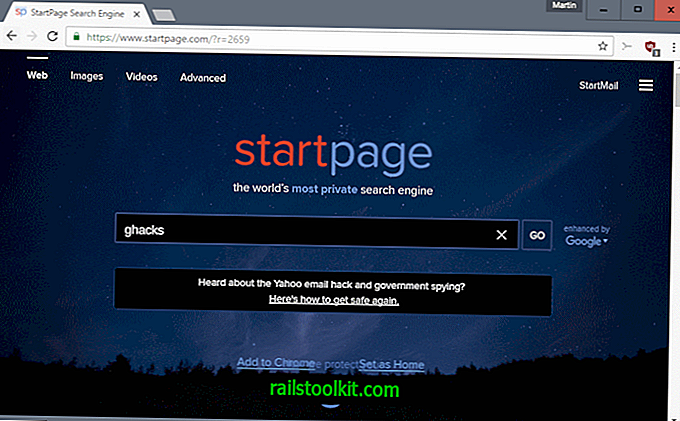정책은 시스템 관리자 및 사용자에게 Windows 운영 체제의 특정 기능 또는 해당 시스템을 실행하는 응용 프로그램의 동작을 구성하는 옵션을 제공합니다.
이들은 주로 컴퓨터 네트워크의 컴퓨터를 제어하는 데 사용되지만 모든 전문 버전의 Windows는 그룹 정책 편집기와 함께 제공되므로 개별 PC에서 기본 설정을 수정하는 데 사용할 수 있습니다.
Chrome 브라우저를 제어하려는 관리자와 사용자도 그렇게 할 수 있지만 해당 옵션을 사용하려면 먼저 정책 템플릿을 다운로드하여 설치해야합니다.
이러한 정책 파일은 Windows, Linux 및 Mac 시스템에서 사용할 수 있습니다. 이 안내서는 Windows에만 적용됩니다. Mac 또는 Linux 시스템에 정책을 설치하려는 경우 Google 지원 페이지에서 정책 수행 방법을 설명하십시오.
가장 먼저해야 할 일은 이전 단락에 링크 된 페이지에서 정책 템플릿을 다운로드하는 것입니다. Windows 및 Linux를 클릭 한 다음 "Chrome 템플릿 및 설명서의 zip 파일"을 클릭하십시오.
다운로드 크기는 7.1 메가 바이트이며 완료 후 시스템에서 추출해야합니다.
다음 단계에서 그룹 정책 편집기를 엽니 다. 한 가지 방법은 Windows 키를 누르고 gpedit.msc를 입력 한 다음 Enter 키를 누르는 것입니다. 계속하기 전에 수락해야하는 UAC 프롬프트가 표시 될 수 있습니다.
그룹 정책 편집기에서 로컬 컴퓨터 정책> 컴퓨터 구성> 관리 템플릿을 선택하십시오.
관리 템플릿을 마우스 오른쪽 버튼으로 클릭하고 상황에 맞는 메뉴에서 "템플릿 추가 / 제거 ..."를 선택하십시오.

그러면 시스템에 새 정책 템플릿을 추가하거나 기존 템플릿을 제거 할 수있는 컨트롤이있는 작은 창이 열립니다.
추가 버튼을 클릭하고 템플릿을 추출한 디렉토리를 찾습니다. 창> adm> 언어 코드 디렉토리, chrome.adm 파일을 선택한 다음 열어서 그룹 정책 편집기에 추가하십시오.
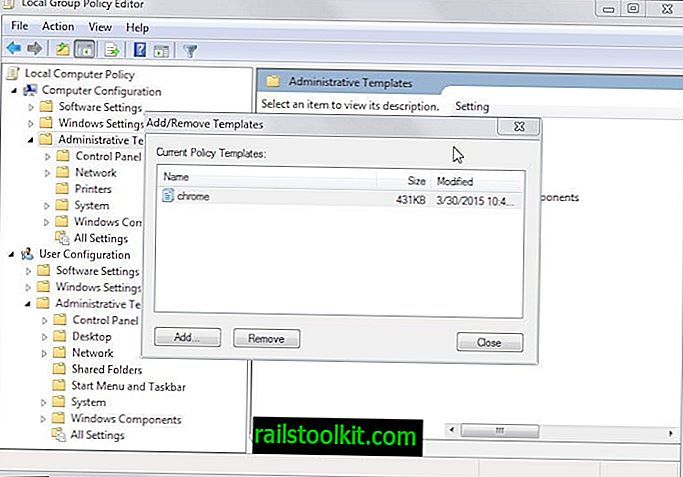
닫기 버튼을 클릭하면 창이 다시 제거됩니다. 이전에 사용자 지정 템플릿을 추가 한 적이 없다면 컴퓨터 및 사용자 구성 아래에 "ADM (Classic Administrative Templates)"항목이 표시됩니다.
템플릿에서 추가 한 정책을 표시하려면 Google을 선택한 다음 Chrome을 선택합니다. Chromium 웹 사이트의 페이지에서 설명 및 추가 정보를 포함한 사용 가능한 정책의 전체 목록을 찾을 수 있습니다.
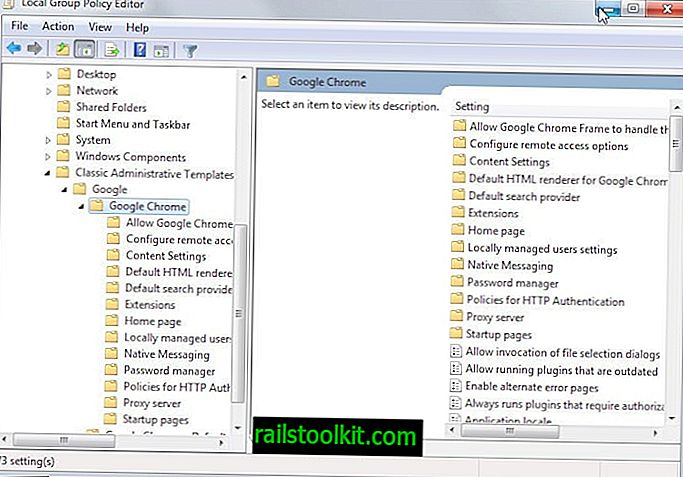
나중에 정책 템플릿을 제거하려면 템플릿 추가 / 제거 대화 상자를 다시 열고 사용 가능한 정책 템플릿 목록에서 크롬을 선택한 다음 제거하십시오.